

Av Nathan E. Malpass, Senast uppdaterad: October 4, 2025
Har du råkat radera ett viktigt WhatsApp-foto? Du är inte ensam. Oavsett om det var ett värdefullt minne eller en kritisk fil, kan det vara frustrerande att förlora WhatsApp-bilder. Den goda nyheten är att det finns flera sätt att få tillbaka dem. Den här guiden fokuserar på att hjälpa dig. WhatsApp återställer raderade foton på Android med både manuella tekniker och avancerade återställningsverktyg.
Del 1. Hur lagrar WhatsApp foton på Android?Del 2. Manuella metoder för att återställa raderade WhatsApp-fotonDel 3. Bästa alternativet för att återställa raderade WhatsApp-fotonDel 4. Slutsats
Innan du går in på återställningsfasen är det bra att förstå hur WhatsApp hanterar dina mediefiler. Som standard lagras alla foton du skickar eller tar emot lokalt på din Android-telefon i den här katalogen:
Du hittar också en "Skickat"-mapp i WhatsApps bildkatalog, som innehåller foton du har skickat till andra.
Utöver detta kan WhatsApp:
Att veta var WhatsApp lagrar dina foton ger dig en utgångspunkt för hur du effektivt kan återställa raderade foton på WhatsApp.
Kan man återställa raderade WhatsApp-foton? Ja, i många fall är det absolut möjligt att återställa raderade foton från WhatsApp på Android. Låt oss börja med gratislösningar som inte kräver några tredjepartsappar. Dessa kan fungera bra om fotona inte raderades permanent eller skrivits över.
Ofta, när ett foto raderas från chatten, finns det fortfarande kvar i minnet. Följ stegen nedan:
Internal Storage > WhatsApp > Media > WhatsApp Images > SentDetta är det enklaste sättet att återställa raderade foton via WhatsApp utan att använda en säkerhetskopia eller ett verktyg.
Om din Android-telefon är synkroniserad med Google Foto eller Samsung Cloud:
Återställ bara bilden med ett tryck.
Om du har aktiverat WhatsApp Google Drive säkerhetskopiering:
Detta återställer alla meddelanden och media som sparades under den senaste säkerhetskopieringen. Var medveten om att meddelanden eller foton efter den senaste säkerhetskopieringen kommer att gå förlorade.
Om ingen av de manuella metoderna fungerade, eller om du inte hade en säkerhetskopia, oroa dig inte – det finns fortfarande ett sätt. FoneDog Android Data Recovery är ett professionellt verktyg som hjälper dig att återställa raderade foton via WhatsApp även när:
Android Data Recovery
Återställ raderade meddelanden, foton, kontakter, videor, WhatsApp och så vidare.
Hitta snabbt förlorad och raderad data på Android med eller utan root.
Kompatibel med 6000+ Android-enheter.
Gratis nedladdning
Gratis nedladdning

Här är en steg-för-steg-guide om hur du använder detta bästa programvaran för filåterställning för Android effektivt:
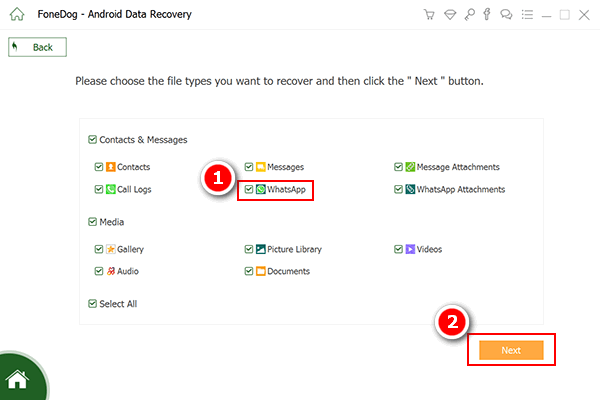
Det var allt. Du har precis lärt dig det snabbaste sättet att återställa raderade foton via WhatsApp – även utan säkerhetskopia.
Att förlora WhatsApp-foton betyder inte att de är borta för alltid. Oavsett om du använder en filhanterare, återställer en Google-säkerhetskopia eller väljer professionell programvara som FoneDog Android Data Recovery, finns det alltid hopp.
När manuell återställning misslyckas erbjuder FoneDog den mest effektiva och användarvänliga lösningen för att återställa raderade foton via WhatsApp – ingen säkerhetskopiering krävs. Med några få klick kan du skanna din enhet, förhandsgranska förlorade media och återställa dem direkt.
Lämna en kommentar
Kommentar
Android Data Recovery
Återställ raderade filer från Android-telefoner eller surfplattor.
Gratis nedladdning Gratis nedladdningHeta artiklar
/
INTRESSANTTRÅKIG
/
ENKELSVÅR
Tack! Här är dina val:
Utmärkt
Betyg: 4.7 / 5 (baserat på 59 betyg)